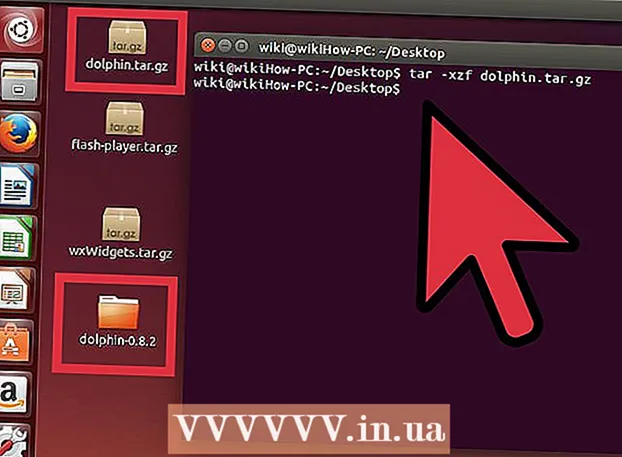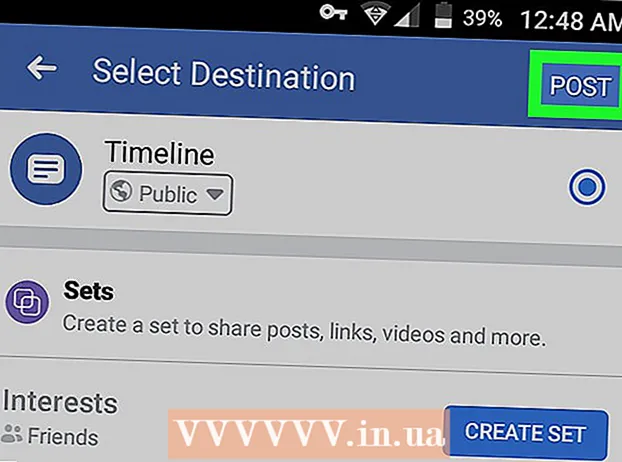Pengarang:
Gregory Harris
Tanggal Pembuatan:
12 April 2021
Tanggal Pembaruan:
1 Juli 2024

Isi
- Langkah
- Metode 1 dari 2: Ubah Alamat IP di Windows
- Metode 2 dari 2: Ubah Alamat IP di Mac OS
- Tips
- Peringatan
- Artikel tambahan
Ada banyak alasan mengapa pengguna ingin mengubah alamat IP mereka. Kiat di bawah ini akan membantu Anda mengubah alamat IP komputer berkabel atau nirkabel Anda, tetapi bukan alamat IP akses Internet Anda (hubungi penyedia layanan Internet Anda untuk melakukannya). Untuk mengetahui cara mengubah alamat IP Anda di komputer Windows atau Mac, baca terus.
Langkah
Metode 1 dari 2: Ubah Alamat IP di Windows
 1 Nonaktifkan akses internet. Ini tidak memerlukan pendidikan teknis. Untuk mematikan Internet, ikuti tip sederhana ini:
1 Nonaktifkan akses internet. Ini tidak memerlukan pendidikan teknis. Untuk mematikan Internet, ikuti tip sederhana ini: - Tekan tombol jendela, kemudian Runtuk membuka kotak dialog.
- Lalu tekan Memerintah dan kuncinya Memasuki.
- Sekarang tulis "ipconfig / release" dan klik Memasuki.
 2 Buka Panel Kontrol. Silahkan pilih Jaringan dan Internet → Jaringan dan pusat Berbagi → Ubah pengaturan adaptor.
2 Buka Panel Kontrol. Silahkan pilih Jaringan dan Internet → Jaringan dan pusat Berbagi → Ubah pengaturan adaptor.  3 Klik kanan pada koneksi Internet yang Anda gunakan (Koneksi yang tersedia mungkin termasuk: "Koneksi Area Lokal" atau "Koneksi Internet Nirkabel"). Pilih Properti. Jika diminta, masukkan kode admin untuk melanjutkan.
3 Klik kanan pada koneksi Internet yang Anda gunakan (Koneksi yang tersedia mungkin termasuk: "Koneksi Area Lokal" atau "Koneksi Internet Nirkabel"). Pilih Properti. Jika diminta, masukkan kode admin untuk melanjutkan.  4 Temukan tabnya Jaringan. Buka dan klik Protokol Internet Versi 4 (TCP / IPv4)... Klik tombol Properti.
4 Temukan tabnya Jaringan. Buka dan klik Protokol Internet Versi 4 (TCP / IPv4)... Klik tombol Properti.  5 Di tab Umum tekan tombolnya Gunakan alamat IP berikut (jika belum dipilih). Tambahkan string untuk mendapatkan alamat IP baru: 111-111-111-111.
5 Di tab Umum tekan tombolnya Gunakan alamat IP berikut (jika belum dipilih). Tambahkan string untuk mendapatkan alamat IP baru: 111-111-111-111.  6 Tekan tombol pada keyboard tabsehingga pada grafik Subnetmask nomor yang dihasilkan secara otomatis. Klik dua kali okeuntuk kembali ke layar Local Area Connection.
6 Tekan tombol pada keyboard tabsehingga pada grafik Subnetmask nomor yang dihasilkan secara otomatis. Klik dua kali okeuntuk kembali ke layar Local Area Connection. - 7 Perhatikan bahwa kotak dialog mungkin muncul. Misalnya, Anda mungkin tiba-tiba melihat jendela yang mengatakan "Karena koneksi ini sedang aktif, beberapa perubahan tidak akan berlaku sampai Anda terhubung kembali ke jaringan." Ini normal. oke.File: Ubah Alamat IP Anda Langkah 7.webp
 8 Klik kanan lagi pada koneksi jaringan Anda, pilih Properti.
8 Klik kanan lagi pada koneksi jaringan Anda, pilih Properti. 9 Di tab Jaringan memilih Protokol Internet Versi 4 (TCP / IPv4). Klik tombol Properti.
9 Di tab Jaringan memilih Protokol Internet Versi 4 (TCP / IPv4). Klik tombol Properti.  10 Pilih barang Dapatkan alamat IP secara otomatis. Tutup dua jendela properti yang terbuka dan sambungkan ke jaringan. Komputer Anda harus mendapatkan alamat IP baru.
10 Pilih barang Dapatkan alamat IP secara otomatis. Tutup dua jendela properti yang terbuka dan sambungkan ke jaringan. Komputer Anda harus mendapatkan alamat IP baru.
Metode 2 dari 2: Ubah Alamat IP di Mac OS
 1 Buka browser Anda Safari.
1 Buka browser Anda Safari. 2 Di menu tarik-turun Safari memilih Pengaturan.
2 Di menu tarik-turun Safari memilih Pengaturan. 3 Pergi ke tab Selain itu.
3 Pergi ke tab Selain itu. 4 Temukan kategori Proksi dan tekan Ubah pengaturan .... Ini akan membuka preferensi jaringan Anda.
4 Temukan kategori Proksi dan tekan Ubah pengaturan .... Ini akan membuka preferensi jaringan Anda.  5 Centang kotak Proksi web (HTTP).
5 Centang kotak Proksi web (HTTP). 6 Temukan alamat IP yang sesuai yang akan berfungsi sebagai Server Proxy Web Anda. Ada beberapa cara untuk melakukan ini. Mungkin cara yang paling efisien adalah mencari situs yang menyediakan server proxy secara gratis.
6 Temukan alamat IP yang sesuai yang akan berfungsi sebagai Server Proxy Web Anda. Ada beberapa cara untuk melakukan ini. Mungkin cara yang paling efisien adalah mencari situs yang menyediakan server proxy secara gratis.  7 Ketik "proxy web gratis" di mesin pencari dan buka situs yang sesuai. Situs ini harus menawarkan proxy web gratis dengan beberapa fitur yang membedakan:
7 Ketik "proxy web gratis" di mesin pencari dan buka situs yang sesuai. Situs ini harus menawarkan proxy web gratis dengan beberapa fitur yang membedakan: - Negara
- Kecepatan
- waktu koneksi
- Sebuah tipe
 8 Saat Anda menemukan proxy web yang sesuai, masukkan alamat IP di bidang Server proxy web (Web Proxy Server) dalam pengaturan jaringan.
8 Saat Anda menemukan proxy web yang sesuai, masukkan alamat IP di bidang Server proxy web (Web Proxy Server) dalam pengaturan jaringan. 9 Masukkan nomor port. Ini juga akan muncul di situs proxy web gratis Anda, bersama dengan alamat IP. Pastikan mereka cocok.
9 Masukkan nomor port. Ini juga akan muncul di situs proxy web gratis Anda, bersama dengan alamat IP. Pastikan mereka cocok.  10 Klik oke dan untuk melamaragar perubahan diterapkan. Mulai menjelajah. Anda mungkin diarahkan ke halaman web selama beberapa detik sebelum diizinkan untuk melanjutkan. Gunakan!
10 Klik oke dan untuk melamaragar perubahan diterapkan. Mulai menjelajah. Anda mungkin diarahkan ke halaman web selama beberapa detik sebelum diizinkan untuk melanjutkan. Gunakan!
Tips
- Ini adalah situs yang berguna untuk melihat alamat IP Anda dan memeriksa apakah itu benar-benar berfungsi: http://whatismyipaddress.com/
Peringatan
- Jika Anda kurang beruntung dan mendapatkan alamat IP yang buruk, Anda dapat menentukan lokasi persisnya!
- Hanya untuk Windows 7. Pengguna sistem operasi lain seperti Mac atau Linux, silakan coba situs web lain.
- Sayangnya, tidak peduli berapa kali Anda mencoba mengubah alamat IP Anda, situs web masih dapat menunjukkan negara Anda dan (jika Anda beruntung) kota Anda.
- Ini tidak bekerja setiap saat. Karena itu, Anda perlu menguji diri sendiri menggunakan situs web, yang terletak di bagian "Tips".
Artikel tambahan
 Bagaimana melanjutkan jika Anda tidak dapat mengakses situs tertentu
Bagaimana melanjutkan jika Anda tidak dapat mengakses situs tertentu  Cara melihat versi lama situs web
Cara melihat versi lama situs web  Bagaimana mengubah pengaturan server proxy
Bagaimana mengubah pengaturan server proxy  Cara memilih keluar dari Amazon Prime
Cara memilih keluar dari Amazon Prime  Cara menghapus akun Amazon
Cara menghapus akun Amazon  Bagaimana memilih alamat email
Bagaimana memilih alamat email  Cara membuat tautan pendek
Cara membuat tautan pendek  Cara mengirim kode menggunakan Telegram
Cara mengirim kode menggunakan Telegram  Cara mendapatkan internet gratis
Cara mendapatkan internet gratis  Cara menulis ulasan di Google
Cara menulis ulasan di Google  Cara mengirim email dokumen yang dipindai
Cara mengirim email dokumen yang dipindai  Cara mengetahui subnet mask
Cara mengetahui subnet mask  Cara berhenti berlangganan dari Netflix
Cara berhenti berlangganan dari Netflix  Cara mengedit teks di situs mana pun
Cara mengedit teks di situs mana pun